Come copiare il tema del sito su più installazioni Live Writer

Per iniziare è necessario scaricare Windows Live Writer Backup e installarlo. Il programma è gratuito e open source.
avvertimento: Il ripristino di un backup eseguito con questo programma cancellerà tutte le impostazioni correnti e le bozze locali. Consiglio di utilizzare questo programma solo per ripristinare se si sta tentando di duplicare o riparare una configurazione di Live Writer.
Una volta installato, esegui il backup di Windows Live Writer come amministratore. Puoi farlo facendo clic con il tasto destro del mouse sul programma e scegliendo l'opzione dal menu di scelta rapida. Oppure, imposta semplicemente il programma per eseguire sempre come amministratore dal suo menu delle proprietà.
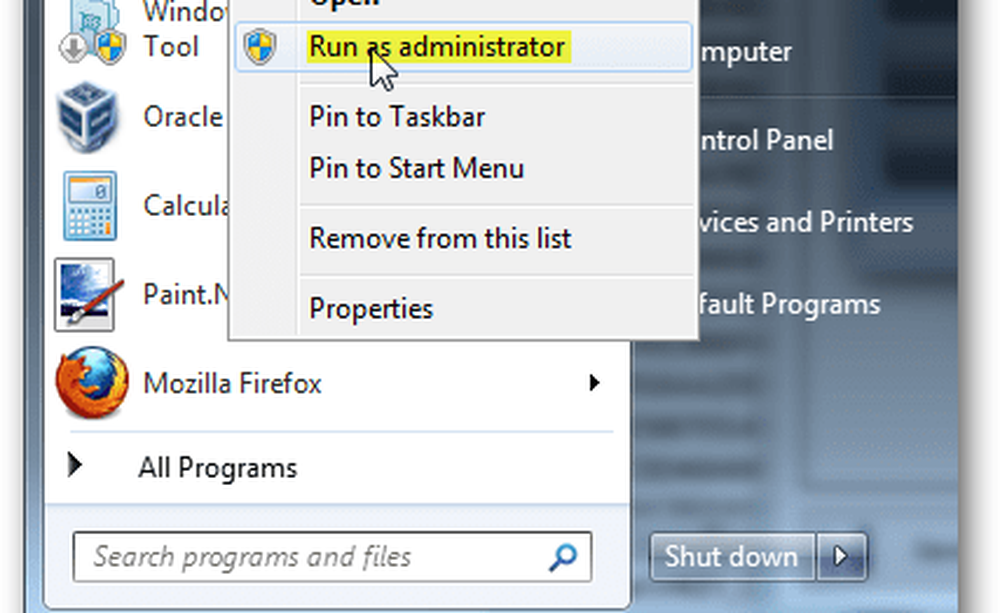
Esistono tre categorie di impostazioni per il backup, ma l'impostazione predefinita dovrebbe funzionare abbastanza bene. Fai clic su Backup e le impostazioni di Windows Live Writer inizieranno a salvare.

Il processo di backup dovrebbe richiedere 1-2 minuti a seconda delle opzioni di cui viene eseguito il backup. I post e le bozze recenti aggiungono una quantità significativa di tempo e dimensioni del file alla creazione del backup.
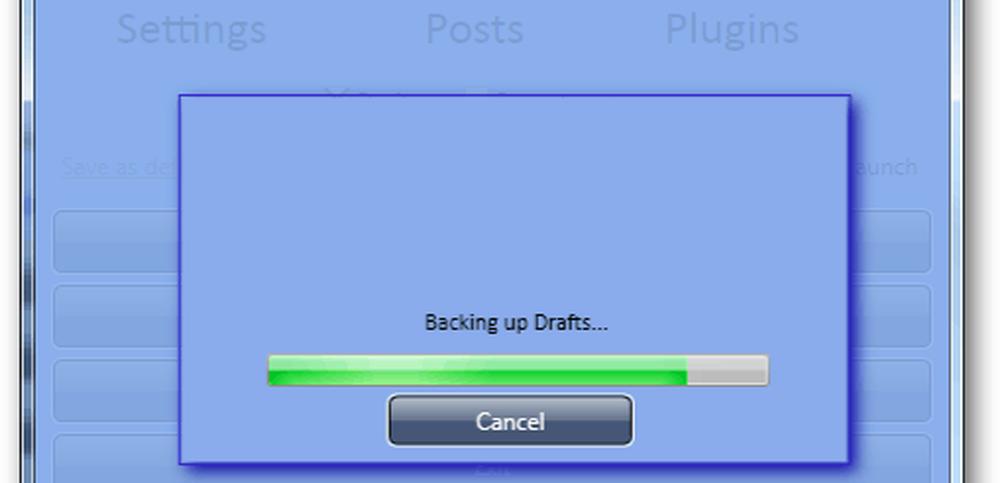
Ora è sufficiente spostare il file di backup sul computer su cui si desidera migrare le impostazioni di Live Writer. Installare anche l'utilità di backup sul computer di destinazione.
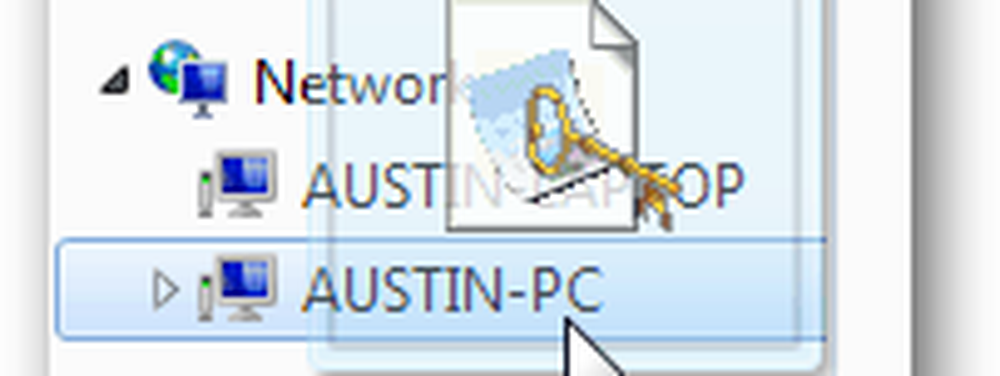
Ora sul computer secondario, basta ripristinare il file di backup che hai trasferito. Assicurati che Windows Live Writer sia chiuso prima di farlo altrimenti non funzionerà correttamente.

Il file di backup è un'estensione .wlwbackup, quindi non dovrebbe essere difficile rintracciare.

Una volta trasferito, l'installazione di Live Writer sarà un duplicato dell'installazione di cui è stato creato il backup. Qualsiasi tema o impostazione personalizzata che hai sarà presente e qualsiasi altro elemento di cui hai eseguito il backup.





